Kuidas saata Windows Insider programmile kasulikku tagasisidet

Microsoft saab Windows Insideri programmist ja tagasisidekeskusest palju kasu, kuid võib olla raske esitada kasulikku tagasisidet, mis tegelikult
Microsoft saab Windows Insideri programmist ja tagasisidekeskusest palju kasu , kuid tegelikult kasutatavat tagasisidet võib olla raske esitada. Siin on veidi teavet Microsofti uue programmi Cohorts , tagasisidekeskuse töö ja elujõulise tagasiside esitamise kohta, mida Microsofti arendajad saavad Windows 10 täiustamiseks kasutada .
Microsoft arendas tagasiside keskust heade kavatsustega. Põhiidee on see, et kui teil tekib Windows 10-ga probleeme, saate oma probleemist teatamiseks kasutada tagasisidekeskust. Võite otsida ka tagasisidekeskusest, et näha, kas kellelgi on sama probleem, mis teil.
Tagasisidekeskuse probleem seisneb selles, et paljud Windows 10 kasutajad teatavad identsest probleemist, kuid see kuvatakse mitu korda, kuna kasutajad ei määra oma täpset probleemi. Tagasiside edastamise viis on osutunud tagasisidekeskuse jaoks suureks probleemiks; mitu kirjet, mis kajastavad sama probleemi. Nagu näete Microsoft Store'i tagasisidekeskuse rakenduse madalast hinnangust, on ka Windows 10 kasutajad sellest probleemist hästi teadlikud.
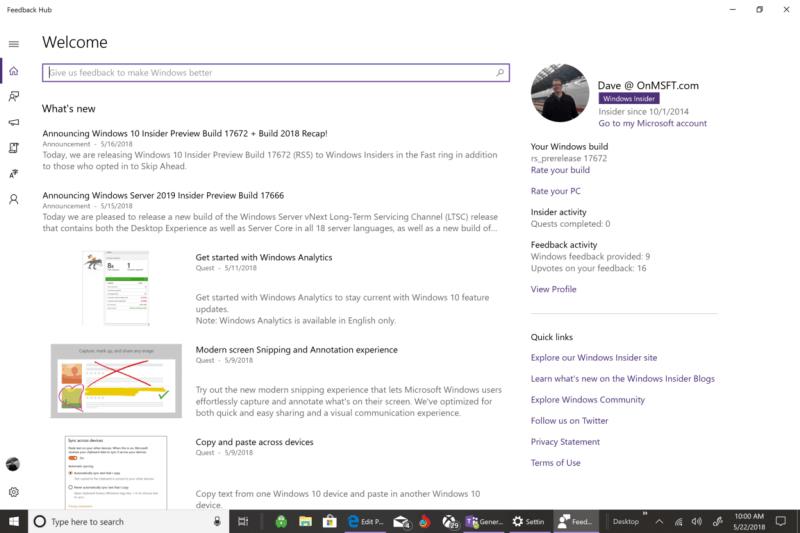
Tuginedes tagasisidekeskusele (tõenäoliselt selle üüratu rakenduse reitingu tõttu Microsoft Store'is), tutvustas Microsoft hiljuti programmi Windows Insider Cohorts. Kohorte võiks pidada paremaks tagasisidekeskuseks, kuid Microsoft astub kindlasti sammu õiges suunas.
Microsoft lõi kohordid, et kogu tagasisidet läbi sõeluda, kasutades ühise erialaga inimrühmi. Need rühmad ehk "kohordid" võivad anda Microsoftile Windows 10 funktsioonide kohta kasutatavat tagasisidet. Nii et selle asemel, et toetuda juhuslike Windows 10 kasutajate juhuslikule tagasisidele, kasutab Microsoft kohorte spetsiaalse tagasiside kogukonnana.
Rakenduste arendajad, illustraatorid, Office 365 ettevõttekasutajad ja teised Microsofti MVP-d tulevad kokku kohordifoorumites, et arutada, millised probleemid nõuavad kõige rohkem tähelepanu, ja tegeleda Windows 10 edasise arendamise asjakohaste üksikasjadega. Kui usute, et saate märkimisväärset mõju avaldada, kutsub Microsoft teid registreeruma, et teid loetaks kohordifoorumi liikmeks. Kohordiprogrammis osalemiseks peate registreeruma, et olla Windows Insider .
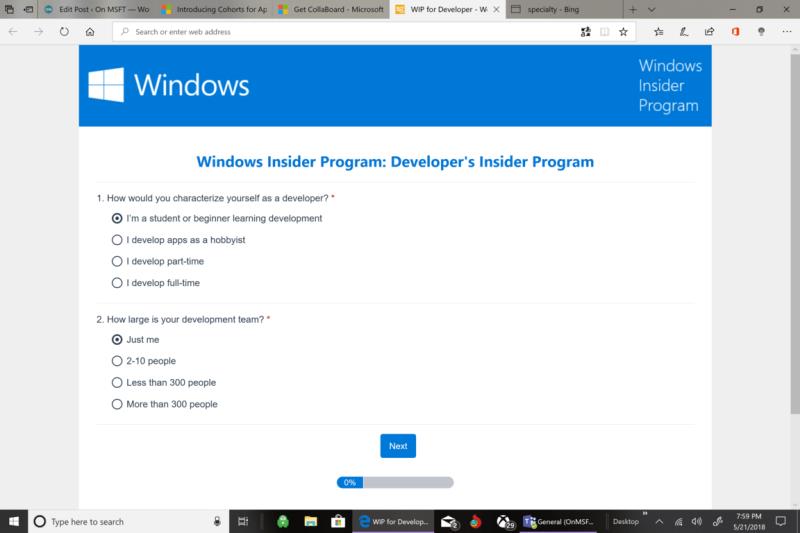
Oluline on teada, kuidas mitte ainult luua tagasisidet, vaid luua ka kasutatavat tagasisidet, mida arendajad saavad ka tegelikult kasutada. Raymond Dillon lõi blogipostituse selle kohta, mis on hea tagasiside ja kuidas luua tagasisidet, mis on arendajatele kasulik. Raymond Dillon on Microsofti MVP ja Windows Insideri advokaat.
Dillon kirjeldab oma ajaveebipostituses, kuidas peaksite oma tagasisidet sõnastama ja olema võimalikult üksikasjalik, et arendaja saaks teie tagasisidet vastu võtta ja seda tegelikult kasutada oma rakenduse või teenuse täiustamiseks Windows 10-s.
"Kui annate rakenduse (või Windowsi uue funktsiooni) kohta tagasisidet, proovige vältida fraase nagu "see ei tööta" või "see on katki" - proovige esitada võimalikult palju üksikasju - mis seade te olete kasutate? Mida te sel ajal tegite? Kas ilmus veateade? Kas saate probleemi korrata, proovides samu toiminguid uuesti?
Kui suudate sellistele küsimustele vastata, annab see arendajatele (nagu mina!) parema ülevaate sellest, mis valesti läks ja kuidas seda parandada, toides tagasi tootearendusse, pakkudes kõigile asjaosalistele paremaid tulemusi.
Samuti, kui pakute ideid toote täiustamiseks, proovige olla nii kirjeldav kui võimalik. Vältige fraase nagu "pane see paremaks" või "pane see paremini tööle" – olge nii üksikasjalik kui võimalik ja proovige kirjeldada, miks teie soovitus aitaks toodet täiustada – see aitab arendajatel toote kasutajaid paremini mõista. . Mida üksikasjalikum on teie tagasiside, seda tõhusam see on.
Microsoft kasutab CollaBoardi pilootprogrammina, et kasutada kohorte tulevase Windows 10 teenusena kõigi rakenduste jaoks. Collaboard on Windows 10 rakendus, mis toimib reaalajas digitaalse tahvlina, mis aitab muuta teie meeskonna suhtlust ja koostööd.
Laadige alla QR-kood
Arendaja: IBV Informatik Beratungs und Vertriebs AG
Hind: tasuta+
Kuidas saab Microsoft rakendust paremaks muuta neile, kes juba kasutavad tagasisidekeskuse rakendust Windows 10-s? Kas Microsoft saab midagi konkreetset ette võtta, et saadava kasutuskõlbmatu tagasiside välja filtreerida? Muidugi ei suuda Microsoft tagasiside esitamise osas kõiki rõõmustada. Kõige olulisem tagasiside puhul on aga see, et arendajad saavad seda kasutada Windows 10 ja Microsofti rakenduste ja teenuste täiustamiseks kõigi kasutajate jaoks .
Microsoft saab Windows Insideri programmist ja tagasisidekeskusest palju kasu, kuid võib olla raske esitada kasulikku tagasisidet, mis tegelikult
Microsoft Edge'is on teie Microsofti konto (MSA) kõrval vähemalt Dev ja Canary kanalites kuvatud naerunägu. Naeratav nägu on selleks olemas
Kui otsite, kuidas luua Facebookis küsitlust, et saada inimeste arvamust, siis meilt leiate kõik lahendused alates sündmustest, messengerist kuni looni; saate Facebookis küsitluse luua.
Kas soovite aegunud pääsmeid kustutada ja Apple Walleti korda teha? Järgige selles artiklis, kuidas Apple Walletist üksusi eemaldada.
Olenemata sellest, kas olete täiskasvanud või noor, võite proovida neid värvimisrakendusi, et vallandada oma loovus ja rahustada meelt.
See õpetus näitab, kuidas lahendada probleem, kuna Apple iPhone'i või iPadi seade kuvab vales asukohas.
Vaadake, kuidas saate režiimi Mitte segada iPadis lubada ja hallata, et saaksite keskenduda sellele, mida tuleb teha. Siin on juhised, mida järgida.
Vaadake erinevaid viise, kuidas saate oma iPadi klaviatuuri suuremaks muuta ilma kolmanda osapoole rakenduseta. Vaadake ka, kuidas klaviatuur rakendusega muutub.
Kas seisate silmitsi sellega, et iTunes ei tuvasta oma Windows 11 arvutis iPhone'i või iPadi viga? Proovige neid tõestatud meetodeid probleemi koheseks lahendamiseks!
Kas tunnete, et teie iPad ei anna tööd kiiresti? Kas te ei saa uusimale iPadOS-ile üle minna? Siit leiate märgid, mis näitavad, et peate iPadi uuendama!
Kas otsite juhiseid, kuidas Excelis automaatset salvestamist sisse lülitada? Lugege seda juhendit automaatse salvestamise sisselülitamise kohta Excelis Macis, Windows 11-s ja iPadis.
Vaadake, kuidas saate Microsoft Edge'i paroole kontrolli all hoida ja takistada brauserit tulevasi paroole salvestamast.









